Rekam panggilan di Samsung Galaxy J7 Pro.

Dalam beberapa kasus khusus, Anda perlu menyimpan rekaman panggilan.
Layar Super Retina XDR Apple pada dasarnya adalah layar OLED dan disempurnakan agar benar-benar berbeda dari layar OLED konvensional, memberikan pengalaman visual yang lebih menakjubkan kepada pengguna.

Kustom OLED baru buatan Apple memiliki banyak keunggulan dibandingkan LCD . Teknologi OLED memberikan rasio kontras dan resolusi tinggi. Dan tidak memiliki lampu latar, layar OLED memancarkan cahaya melalui setiap piksel, memungkinkan tampilan yang lebih tipis.
Layar Super Retina XDR mengatasi tantangan layar OLED tradisional dengan menghadirkan kecerahan tinggi, dukungan warna luas, dan akurasi warna terbaik di dunia ponsel cerdas .
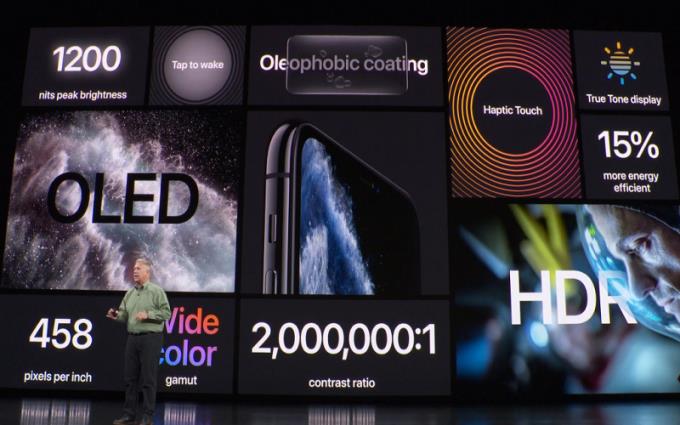
Kecerahan maksimum yang dapat dicapai Super Retina XDR adalah 1200 nits, yang meningkatkan visibilitas di bawah sinar matahari yang cerah dan sangat cocok untuk melihat konten HDR.
Teknologi HDR memungkinkan untuk meningkatkan jumlah cahaya pada gambar dan warna yang ditampilkan pada layar membuatnya terlihat "lebih nyata".

Di sisi lain, teknologi XDR baru memberikan pengalaman menonton yang lebih alami berkat fitur True Tone, yang secara otomatis menyesuaikan warna dan kecerahan agar sesuai dengan lingkungan yang digunakan, memastikan gambar terlihat paling baik.
Apple mengatakan Super Retina XDR adalah layar (1200 nits) paling tajam dan paling terang yang pernah ada di iPhone.
Fitur lain dari layar Super Retina XDR adalah rasio kontras tinggi 2.000.000: 1 yang ditingkatkan yang memungkinkan hitam lebih realistis dalam foto, video, dan lainnya di layar.
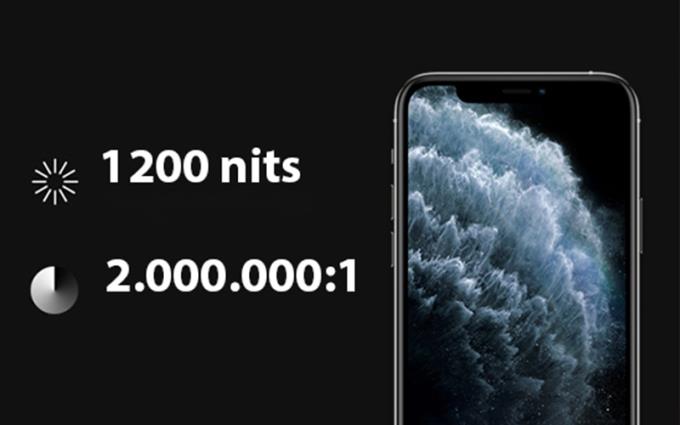
Kecerahan yang ditingkatkan memungkinkan pengalaman menonton yang lebih realistis dan alami sementara rasio kontras yang ditingkatkan menambah kedalaman tampilan "hitam" di layar dan mengurangi konsumsi daya.
Layar Super Retina XDR untuk dukungan konten HDR10 dan Dolby Vision, untuk hiburan profesional dan film.
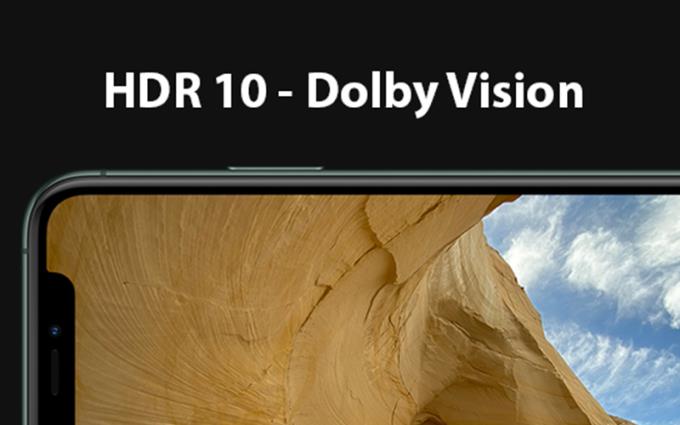
Secara khusus, Super Retina XDR berfungsi untuk menghemat lebih dari 15% baterai, dukungan yang lebih baik untuk Mode Gelap, dan kemampuan untuk menyentuh dan mengangkat layar dengan nyaman untuk membuka layar.
Dengan fitur-fitur yang disebutkan di atas, layar Super Retina XDR sangat dihargai karena akurasi warna, memberikan kontras yang baik, reproduksi warna yang akurat, harmonis, dan sudut pandang yang lebar.
Saat digunakan di malam hari juga sangat mulus, saat di jalan raya akan tampil lebih baik dengan kecerahan tinggi dan anti silau.
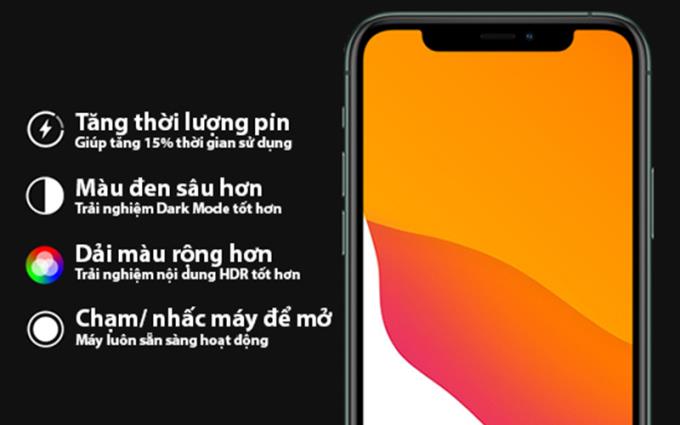
Teknologi layar ini digunakan pada iPhone 11 Pro dan iPhone 11 Pro Max duo .
Baru-baru ini (9/2020) juga diterapkan pada produk Apple baru: iPhone 12, iPhone 12 Mini , iPhone 12 Pro dan iPhone 12 Pro Max .
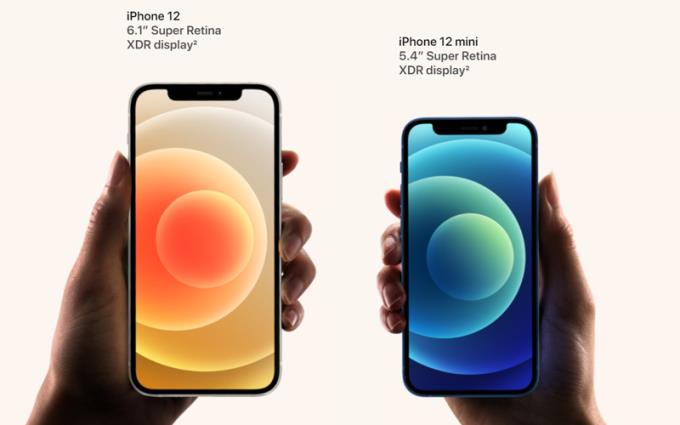
Tentunya setelah beberapa saat, layar Super Retina XDR akan semakin populer di iPhone baru, memberikan pengalaman yang lebih baik kepada pengguna.
Lihat smartphone yang menggunakan layar Super Retina XDR:
Saya baru saja memberikan keuntungan dari teknologi tampilan ini. Semoga informasi ini dapat membantu Anda. Jika Anda memiliki pertanyaan, silakan tinggalkan komentar di bawah.
Lihat lebih lanjut:
>> Pelajari tentang chip Apple A13 Bionic di iPhone 11 Lebih cepat dari A12 Bionic
>> Apa itu Deep Fusion pada lini iPhone 11 Pro? Apa yang menarik dari fitur ini?
>> Apa itu Mode Malam? Perbedaan antara mempertahankan Mode Malam dan Penglihatan Malam
Dalam beberapa kasus khusus, Anda perlu menyimpan rekaman panggilan.
Anda menghapus foto dan video, tetapi secara otomatis semuanya dikembalikan ke ponsel Anda. Apa penyebabnya dan bagaimana cara mematikannya?
Koneksi OTG membantu mendukung koneksi dengan perangkat periferal seperti mouse, USB, keyboard...
Fitur ini memungkinkan wallpaper berubah setiap kali Anda membuka layar kunci.
Anda dapat mengubah suara default untuk panggilan masuk dengan lagu yang Anda unduh sendiri.
Fitur ini membantu Anda memeriksa untuk dapat mengunduh pembaruan sistem operasi terbaru untuk perangkat Anda.
Anda dapat menghubungkan telepon Anda ke komputer melalui kabel USB untuk mengambil dan menyalin data.
Anda dapat mengubah suara default saat ada panggilan masuk dengan musik favorit Anda.
Optimalkan perangkat Anda dengan memulai ulang secara otomatis dengan waktu yang ditentukan. Semua data yang belum disimpan akan hilang saat perangkat melakukan boot ulang.
Anda dapat menggunakan koneksi OTG untuk menghubungkan ke periferal eksternal lainnya seperti mouse, keyboard, atau USB.
Pengaturan kecerahan layar Samsung Galaxy J7 membantu Anda mengatur waktu ketika perangkat akan mati secara otomatis saat tidak digunakan.
Belakangan ini banyak pengguna smartphone khususnya Samsung yang memiliki ikon kaca pembesar di layarnya. Apa itu ikon dan bagaimana cara mematikannya?
Monitor detak jantung pada Samsung Galaxy S7 membantu Anda mengukur detak jantung Anda saat ini setiap saat.
Samsung Pay Setelah menjadi platform pembayaran populer di negara maju seperti AS, Singapura, dan Korea Selatan, Samsung secara resmi memperkenalkan layanan Samsung Pay ke pasar Vietnam.<!--{cke_protected}% 3Cmeta%20charset%3D%22utf- 8%22%20%2F%3E-->
Fitur ini memungkinkan wallpaper layar kunci berubah ke efek yang berbeda saat Anda memiringkan ponsel ke arah yang berbeda.










